Ve vertikálním menu rozklikněte volbu Společná nastavení.
Rozevřete volbu Contact Search.
Pro vytvoření nového zdroje kontaktů klikněte na ikonu ![]() u položky Zdroje kontaktů.
u položky Zdroje kontaktů.
Ve formuláři Nový zdroj kontaktů můžete nastavit:

Výchozí nastavení Nový zdroj kontaktů
Jméno zdroje
Zde zadejte jméno nového zdroje kontaktů.
Typ zdroje
Zde vyberte požadovaný typ zdroje kontaktů. V tomto případě Microsoft Exchange.
Uložte nový zdroj kontaktů stisknutím tlačítka Přidat.
Ve vertikálním menu rozklikněte volbu Společná nastavení.
Rozevřete volbu Contact Search.
Rozevřete volbu Zdroje kontaktů.
Klikněte na volbu Název_nového_zdroje_kontaktů.
Ve formuláři Zdroj kontaktů Nazev_noveho_zdroje_kontaktu můžete nastavit:
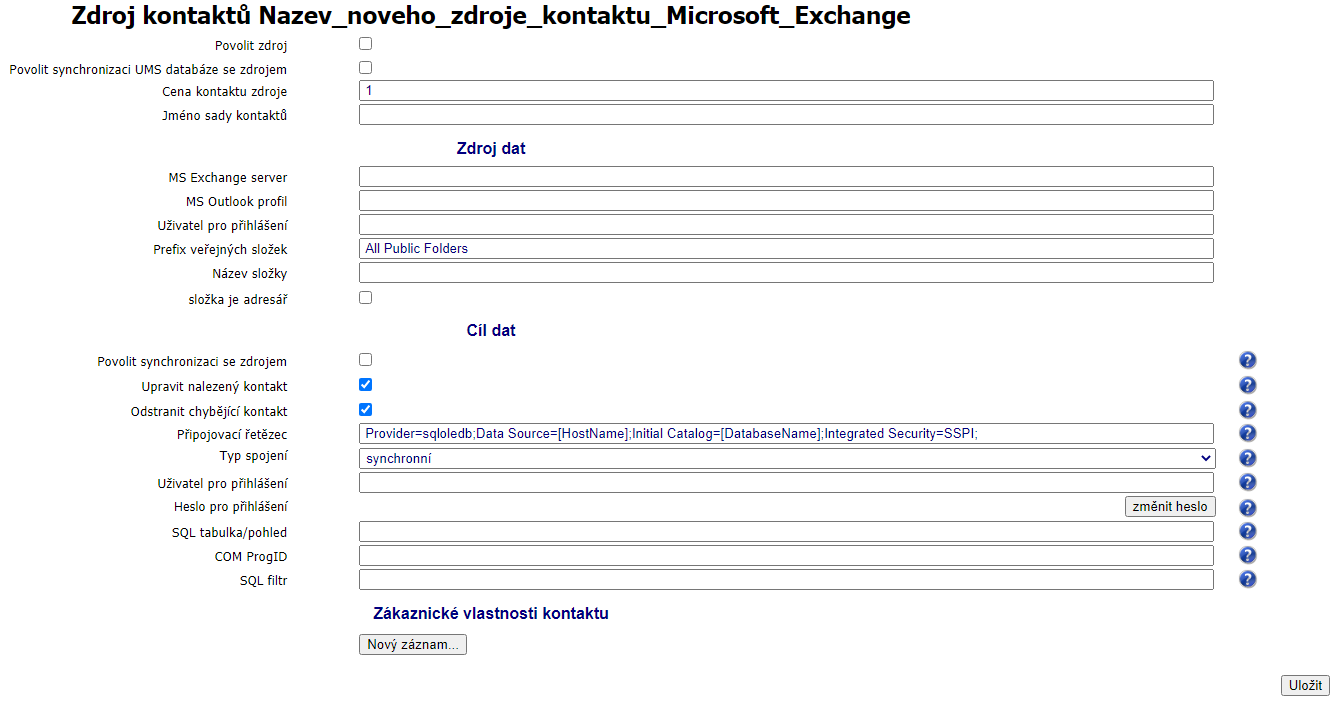
Výchozí nastavení Zdroj kontaktů Nazev_noveho_zdroje_kontaktu
Povolit zdroj
Označte zatržítko, jestliže má UMS Contact Search načítat data z Microsoft Exchange.
Pokud má Contact Search vyhledávat kontakty ve zdroji Microsoft Exchange, je třeba toto pole zaškrtnout.
Povolit synchronizaci UMS databáze se zdrojem
Označte, pokud se mají uživatelé synchronizovat s databází UMS.
Cena kontaktu zdroje
Hodnota, která určuje hodnotu zdroje (možno dle ní filtrovat).
Kontakt s nižší cenou má při hledání přednost.
Jméno sady kontaktů
Zařazení datového zdroje do sady kontaktů, přes které jednotlivé UMS aplikace kontakty vyhledávají.
Zde je potřeba uvést název sady kontaktů, který se následně objeví k výběru v Databázi Contact Search při vytváření seznamu povolených čísel.
Pokud chcete více různých zdrojů sdružit do jedné sady, je třeba tyto zdroje pojmenovat stejným názvem sady kontaktů.
Zdroj dat
MS Exchange server
Jméno nebo IP adresa Exchange serveru.
MS Outlook profil
Outlook profil pro přihlášení.
Uživatel pro přihlášení
Uživatel, pod kterým se prohlíží Exchange server (domain_name\user_name).
Prefix veřejných složek
Prefix, se kterým začínají Veřejné složky; obvykle "All Public Folders".
Název složky
Název Exchange Public Folderu nebo adresáře.
Složka je adresář
Název složky je nebo není název adresáře.
Cíl dat
Povolit synchronizaci se zdrojem
Povolit synchronizaci se zdrojem
Upravit nalezený kontakt
Upravit nalezený kontakt
Odstranit chybějící kontakt
Odstranit chybějící kontakt
Připojovací řetězec
Připojovací řetězec
Typ spojení
Typ spojení
Uživatel pro přihlášení
Uživatel pro přihlášení
Heslo pro přihlášení
Heslo pro přihlášení
SQL tabulka/pohled
SQL tabulka/pohled
COM ProgID
ProgID objektu COM, který slouží jako alternativní cíl dat
SQL filtr
SQL filtr zdrojových dat
Zákaznické vlastnosti kontaktu
Zde můžete definovat vlastní, zákaznické vlastnosti kontaktu.
Pro vytvoření nové Zákaznické vlastnosti kontaktu stikněte tlačítko Nový záznam....
Ve formuláři Nová zákaznická vlastnost můžete nastavit:

Výchozí nastavení Nová zákaznická vlastnost
Jméno vlastnosti
Zde je třeba zadat jméno nově vytvářené zákaznické vlastnosti.
Jméno může být o maximální délce 24 znaků a obsahovat pouze alfanumerické znaky nebo podtržítka.
Uložte novou zákaznickou vlastnost stisknutím tlačítka Přidat.
Následně v části Zákaznické vlastnosti kontaktu vyplňte požadované hodnoty:

Výchozí nastavení Zákaznické vlastnosti kontaktu
Nova_zakaznicka_vlastnos
Nalevo zadejte položku zdroje, napravo položku cíle.
Smazání konkrétní zákaznické vlastnosti kontaktu provedete pomocí tlačítka ![]() na jejím řádku.
na jejím řádku.
Uložte nastavení stisknutím tlačítka Uložit.
Smazání konkrétního zdroje kontaktů provedete pomocí tlačítka ![]() vedle jeho názvu.
vedle jeho názvu.